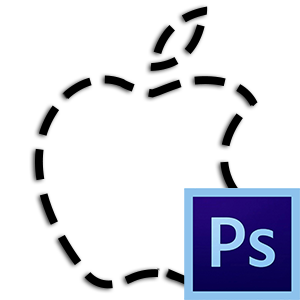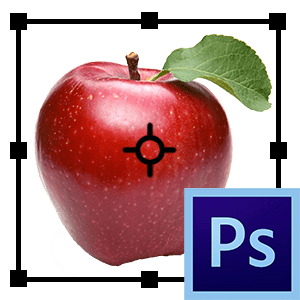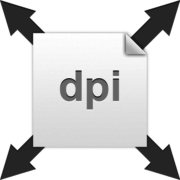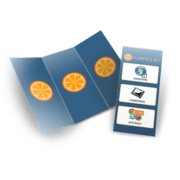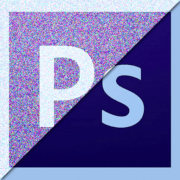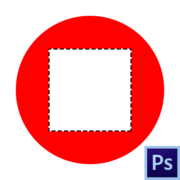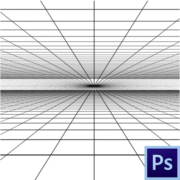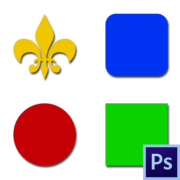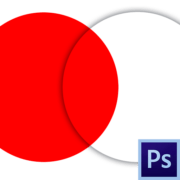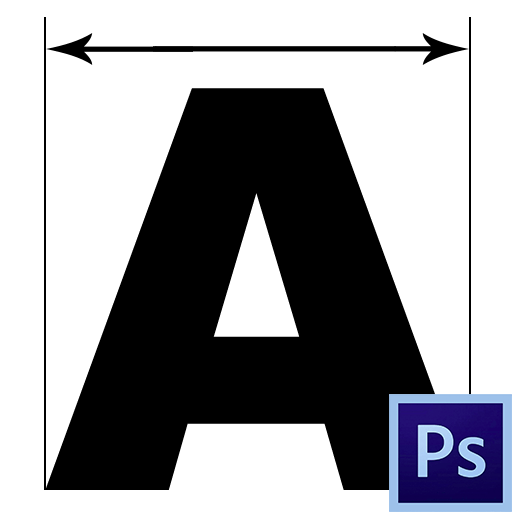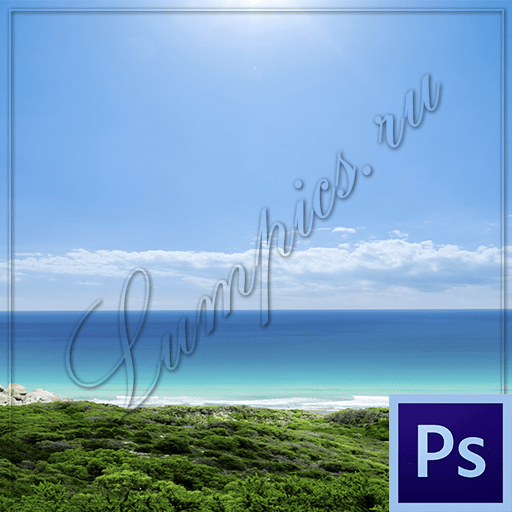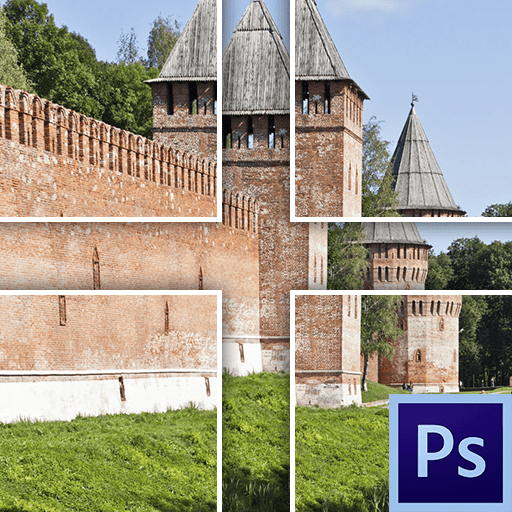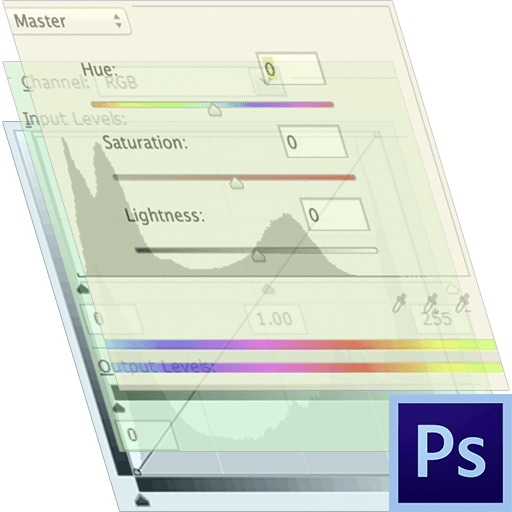-Рубрики
- Рецепты (7565)
- Вязание (5264)
- Здоровье (2361)
- Уход за собой (1828)
- Шитьё (1195)
- Просто интересно и полезно (1029)
- Поделки (1016)
- Диеты (956)
- Спортивные упражнения (603)
- Вышивка (546)
- Домоводство (426)
- Рукоделие. Бижутерия (352)
- Рукоделие (331)
- Фото (320)
- Консервирование (314)
- Я и КОМП (304)
- Воспитание детей (302)
- Путешествия (294)
- Волосы (277)
- Бисероплетение (269)
- Психология (262)
- Напитки (246)
- Мудрые мысли (241)
- Одежда в нашей жизни (240)
- Растения в доме (215)
- Улучшим свою жизнь (209)
- Массаж (201)
- Дизайн интерьера (199)
- Учеба (197)
- Магия (192)
- Омоложение (188)
- Сад. Огород (188)
- Сумки (162)
- Шторы (137)
- Приманиваем денежки (126)
- Скрапбукинг (121)
- Рисование (113)
- English (103)
- Ручная работа (103)
- МОЛИТВЫ (100)
- Вышивка (95)
- йога (88)
- Фотошоп (85)
- Живопись (82)
- Мультиварка (69)
- Животные и птицы (68)
- Маникюр (64)
- Танцы (61)
- Заговоры (59)
- Музыка (57)
- Макияж (56)
- Смешно, но верно (50)
- Книги (39)
- Искусство (35)
- Ремонт (34)
- Свадьба (34)
- Эфирные масла (33)
- Мудра и Аура (31)
- Знаки Зодиака (30)
- Макрамэ (26)
- МОЛИТВЫ - ОБЕРЕГИ (26)
- Духи (25)
- Музеи (24)
- Страны мира (24)
- День рождения (23)
- Суши-Роллы (21)
- Золото. Серебро. Камни (21)
- Валяние (20)
- Для автомобилистов (20)
- Я и телефон (19)
- Аксессуары (17)
- Фэн-шуй (16)
- Гадания (16)
- Логопедия. Дикция (12)
- Фильмы. Кино (11)
- Скороговорки (11)
- Школьные предметы (11)
- Лепка (10)
- Этикет (10)
- Уход за одеждой и обувью (9)
- Театр (9)
- Букеты (8)
- Электронная библиотека (7)
- Искусство (5)
- Бохо (5)
- Медитация (4)
- Логика (4)
- История (3)
- Отдых зарубежом (3)
- Итальянский (2)
- Практики (1)
- Флористика (1)
- Мошенники (1)
- Энциклопедия (1)
- Эфирные масла (1)
- Мошенники (0)
- Фильмы. Кино (0)
- Духи (0)
- Гадания (0)
- Прически (0)
- Прически (0)
-Поиск по дневнику
-Подписка по e-mail
-Постоянные читатели
-Сообщества
-Статистика
Записей: 28291
Комментариев: 108
Написано: 28439
Другие рубрики в этом дневнике: Я и телефон(19), Я и КОМП(304), Эфирные масла(1), Эфирные масла(33), Этикет(10), Энциклопедия(1), Электронная библиотека(7), Шторы(137), Школьные предметы(11), Шитьё(1195), Фэн-шуй(16), Фото(320), Флористика(1), Фильмы. Кино(0), Фильмы. Кино(11), Учеба(197), Уход за собой(1828), Уход за одеждой и обувью(9), Улучшим свою жизнь(209), Театр(9), Танцы(61), Суши-Роллы(21), Сумки(162), Страны мира(24), Спортивные упражнения(603), Смешно, но верно(50), Скрапбукинг(121), Скороговорки(11), Свадьба(34), Сад. Огород(188), Ручная работа(103), Рукоделие. Бижутерия(352), Рукоделие(331), Рисование(113), Рецепты(7565), Ремонт(34), Растения в доме(215), Путешествия(294), Психология(262), Просто интересно и полезно(1029), Прически(0), Прически(0), Приманиваем денежки(126), Практики(1), Поделки(1016), Отдых зарубежом(3), Омоложение(188), Одежда в нашей жизни(240), Напитки(246), Мультиварка(69), Музыка(57), Музеи(24), Мудрые мысли(241), Мудра и Аура(31), Мошенники(0), Мошенники(1), Медитация(4), Массаж(201), Маникюр(64), Макрамэ(26), Макияж(56), Магия(192), Логопедия. Дикция(12), Логика(4), Лепка(10), Консервирование(314), Книги(39), йога(88), Итальянский(2), История(3), Искусство(5), Искусство(35), Золото. Серебро. Камни(21), Знаки Зодиака(30), Здоровье(2361), Заговоры(59), Животные и птицы(68), Живопись(82), Духи(0), Духи(25), Домоводство(426), Для автомобилистов(20), Дизайн интерьера(199), Диеты(956), День рождения(23), Гадания(0), Гадания(16), Вязание(5264), Вышивка(95), Вышивка(546), Воспитание детей(302), Волосы(277), Валяние(20), Букеты(8), Бохо(5), Бисероплетение(269), Аксессуары(17), English(103), МОЛИТВЫ - ОБЕРЕГИ(26), МОЛИТВЫ (100)
ЭФФЕКТЫ В ФОТОШОПЕ |
Это цитата сообщения yanina57 [Прочитать целиком + В свой цитатник или сообщество!]
|
КОНТУРНЫЙ СВЕТ В ФОТОШОПЕ |
Это цитата сообщения yanina57 [Прочитать целиком + В свой цитатник или сообщество!]
|
97 ВИДЕОУРОКОВ ПО ADOBE PHOTOSHOP ОТ ИГОРЯ УЛЬМАНА |
Это цитата сообщения Жагуара [Прочитать целиком + В свой цитатник или сообщество!]
97 Видеоуроков по Adobe Photoshop от Игоря Ульмана
- Простейшая рамка для фотографии
- Простейший приём осветления
- Коллаж из фотографий сюжетной макросъёмки
- Добавление возраста цветной фотографии
- Заснеженный текст
- Корректирующие слои. Пример 1.
- Коррекция снимка режимами наложения слоев
- Вечерний портрет. Коллаж.
- Инструменты аморфного деформирования. Liquify.
- Коллаж с использованием маски слоя
- Расширение динамического диапазона с помощью HDR
- Ручная коррекция тона фотографии
- Внутренняя рамка (оформление снимка)
- Жжёная бумага и текст по кривой
- Монтаж снимка с помощью маски слоя
- Преимущество работы с большой глубиной цвета
- Смешивание слоёв и выделение
- Коррекция передержанного изображения
- Простейшие способы конвертации цветного изображения в чёрно-белое
- Слайсы - Подготовка изображения к публикации в Интернете
- Смешивание слоёв и тонирование
- Создание исторической кисти
- Смешивание слоёв и рассеянное свечение
- Трёхмерный коллаж
- Удаление бликов от фотовспышки
- Подготовка изображения к печати в фотолаборатории
- Создание молнии из облаков
- Создание рамки с помощью стиля слоя
- Восстановление старой фотографии
- Исправление перспективных искажений
- Настройка Auto Color Correction
- Повышение резкости фотографии
- Выделение объекта командой Extract (Извлечение)
- Замена Фона
- Инструмент выделения Лассо
- Создание реалистичного потока света
- Action: загрузка, создание, редактирование
- Коррекция фотографии
- Перевод в чёрно-белое разделением и наложением каналов
- Эффект наезда фотокамеры
- Динамический диапазон и Smart Object
- Имитация глубины резко изображенного пространства (ГРИП)
- Перевод в оттенки серого инструментом «Вычисления». Calculations
- Заворачивание уголка изображения
- Создание логотипа на изображении
- Градиентная заливка в корректирующем слое
- Закругленные углы
- Техническое и художественное
- Устранение эффекта красных глаз с использованием цветовых каналов
- Портретная Ретушь. Пример 1.
- Портретная Ретушь. Пример 2.
- Расширение динамического диапазона с использованием формата RAW
- Фильтр - Unsharp Mask
- Графический рисунок
- Интеллектуальное повышение резкости
- Металлическое кольцо
- Перевод в оттенки серого имитацией фотоплёнки и фильтров
- Акварельный рисунок из фотографии
- Имитация фотосъемки с проводкой
- Комбинация приёмов и инструментов
- Работа с текстом
- Удаление артефактов JPEG-сжатия
- Уничтожение цветового муара
- Изготовление панорамы
- Комбинирование цвета и оттенков серого
- Монокль средствами Photoshop
- Творческая обработка фотоснимка
- Уничтожение монохромного муара
- Романтическое настроение
- Восстановление фотографий. Инструмент Levels.
- Гламурная ретушь
- Создание рамки с помощью маски слоя
- Тепловое излучение
- Бесшовная текстура
- Конвертация в черно-белое с помощью Hue/Saturation
- Обработка фотографии для публикации в Интернете
- Придание объема плоской картинке
- Волокнистая текстура
- Расширение динамического диапазона
- Слияние изображений с использованием маски слоя
- Удаление цифрового шума в LAB
- Режимы "Умножение" и "Наложение"
- Текст на фотографии
- Коррекция цвета с помощью Apply Image
- Удаление со снимка движущихся объектов
- Фильтр Unsharp mask
- Имитация мягкого фокуса
- Имитация динамики в статичном изображении
- Как сделать так, чтобы было реально красиво
- Восстановление слайда
- Дождь
- Избирательная коррекция цвета
- Имитация газетной фотографии
- Имитация кросс-процесса
- Кисти. Создание кисти. Управление кистями.
- Фильтр Displace и карта смещения
- Цветотональный баланс в коллаже
|
УРОКИ ПО АРТУ |
Это цитата сообщения yanina57 [Прочитать целиком + В свой цитатник или сообщество!]
|
УРОКИ СОЗДАНИЯ КОЛЛАЖЕЙ В ФОТОШОПЕ |
Это цитата сообщения yanina57 [Прочитать целиком + В свой цитатник или сообщество!]
|
УРОК "РАЗРЕЗНАЯ РАМОЧКА В ФОТОШОПЕ" |
Это цитата сообщения nataliya_bezushko [Прочитать целиком + В свой цитатник или сообщество!]
|
СБОРНИК PHOTOSHOP КИСТЕЙ ДЛЯ РИСОВАНИЯ КОМПЬЮТЕРНОЙ ГРАФИКИ. ОТ ЛУЧШИХ ХУДОЖНИКОВ |
Это цитата сообщения ZOYA_50 [Прочитать целиком + В свой цитатник или сообщество!]
|
УКРАШЕНИЯ ОТ CORNACCHIA — УРОК PHOTOSHOP |
Это цитата сообщения yanina57 [Прочитать целиком + В свой цитатник или сообщество!]
|
Бесплатный онлайн сервис CleanUp-удаление объектов |
Это цитата сообщения Tapioka [Прочитать целиком + В свой цитатник или сообщество!]
Серия сообщений "*УДАЛЕНИЕ ФОНА,ВЫРЕЗАНИЕ ОБЪЕКТА":
Часть 1 - Clipping Magic -как легко и быстро удалить фон с фотографии онлайн.
Часть 2 - Убрать фон у картинки или фото в онлайн-программе Clippingmagic.
...
Часть 27 - Teorex PhotoScissors [5.0] (2018/PC/Русский) + Portable by WYLEK
Часть 28 - Как убрать предмет с фото за несколько секунд.
Часть 29 - Бесплатный онлайн сервис CleanUp-удаление объектов.
|
ФОТОШОП - ОНЛАЙН SUMOPAINT |
Это цитата сообщения _Lyubasha_K_ [Прочитать целиком + В свой цитатник или сообщество!]
|
Серия сообщений "фотошоп":
Часть 1 - Скрап набор
Часть 2 - Скрап набор
...
Часть 13 - Простые уроки Adobe Photoshop
Часть 14 - Adobe Photoshop для начинающих
Часть 15 - Фотошоп - онлайн Sumopaint
Часть 16 - Цветосмеситель
Часть 17 - Урок всем, кто хочет познакомиться с FREE ONLINE IMAGE EDITOR
...
Часть 21 - Рамки для Фотошопа
Часть 22 - Осваиваю Живописный Портрет
Часть 23 - Два новых Живописных Портрета
|
ЭФФЕКТ "МЯГКИЙ ФОКУС" В ФШ |
Это цитата сообщения Лариса_Гурьянова [Прочитать целиком + В свой цитатник или сообщество!]
В сегодняшнем уроке мы будем создавать эффект "Мягкий фокус" на портретной фотографии.
Такой эффект делает кожу лица мягкой и сияющей.
Результат эффекта вы можете видеть на фотографии:

|
КАК СДЕЛАТЬ ФОН В ФОТОШОПЕ ДЛЯ РЕКЛАМНОЙ ПРОДУКЦИИ |
Это цитата сообщения Galina0123 [Прочитать целиком + В свой цитатник или сообщество!]
Как сделать фон в фотошопе для рекламной продукции
В этом уроке по работе с фотошопом будет показано создание интересного эффекта отражения, а именно создание студийного отражающего фона, который может быть использован, к примеру, для рекламы продаваемой электроники. Мы будем стараться сделать эффект фона, который часто применяет в рекламе своей продукции компания Sony.
Создание такого фона не занимает много времени и не столь затруднительно, но при его получении используются различные инструменты фотошопа, что очень полезно и наглядно.
Так как сделать фон в фотошопе?

|
УРОК ДЛЯ ФОТОШОП " ЗАКРЫВАЕМ ГЛАЗКИ" |
Это цитата сообщения Lusha777 [Прочитать целиком + В свой цитатник или сообщество!]
|
ФОТОШОП С НУЛЯ ОТ ЗИНАИДЫ ЛУКЬЯНОВОЙ(ч.1-5) |
Это цитата сообщения Galina90 [Прочитать целиком + В свой цитатник или сообщество!]
Тем, кто только собирается окунуться в волшебный мир Фотошопа, эти уроки пригодятся. Помню, как радовалась сама, встретившись с прекрасным автором- Зинаидой Лукьяновой. По ФШ, конечно, уроков очень много. Но по ясности изложения, по умению донести материал лидируют Лукьянова и Карташев. Большое спасибо всем авторам!
Еще хочу добавить, что озвучка роликов таким "няшечным" голосом, создает хорошее настроение и помогает разобраться с материалом.
|
УРОКИ PHOTOSHOP. АЗЫ. СОЗДАНИЕ РАМОК И КАЛЕНДАРЕЙ |
Это цитата сообщения Inmira [Прочитать целиком + В свой цитатник или сообщество!]
| ||||
|
ВСЕ СТАТЬИ ИЗ РУБРИКИ: PHOTOSHOP 1 |
Это цитата сообщения Иннушка [Прочитать целиком + В свой цитатник или сообщество!]
|
Серия сообщений "***WEBSITE for Ps": Часть 1 - Уроки по фотошоп, Ибо на Лиру такое не найдешь.
Часть 2 - Карта Блога
...
Часть 39 - Keygen для фильтров Flaming Pear
Часть 40 - СПРАВОЧНИК ФИЛЬТРОВ PHOTOSHOP
Часть 41 - Все статьи из рубрики: Photoshop 1
Часть 42 - Все статьи из рубрики: Photoshop 2
Часть 43 - Практические советы
Часть 44 - Бесплатные хостинги для хранения фото
Часть 45 - Интересные сайты
Часть 46 - ВСЁ для ФОТОШОП от Veta-z
|
ХИТРОСТИ ФОТОШОП |
Это цитата сообщения Иннушка [Прочитать целиком + В свой цитатник или сообщество!]
|
|
БРОДИЛОЧКА " ВСЁ ДЛЯ ФОТОШОПА" |
Это цитата сообщения Veta-z [Прочитать целиком + В свой цитатник или сообщество!]
|
100 КЛАССНЫХ УРОКОВ ПО ФОТОШОПУ ДЛЯ НАЧИНАЮЩИХ И НЕ ТОЛЬКО_14.05.2015 |
Это цитата сообщения Irisha-SR [Прочитать целиком + В свой цитатник или сообщество!]
Дорогой друг, сегодня хочу поделиться с вами интерсными уроками по фотошопу, который думаю вам очень пригодятся. Прежде всего видеоуроки для начинающих, собрал все свои видеоуроки из мини курса для начинающих в одном месте, так что если кому нужно сохраните эту страничку себе в закладки.
 Adobe Photoshop скачать бесплатно + онлайн редактор фотографий |
 Растровая и векторная графика |
 Разрешение в фотошопе |
 Цветовые режимы в фотошопе |
|
Знакомство с интерфейсом |
Настройка фотошопа |
Работа с документами |
Настройка цвета |
 Масштаб в Фотошопе. Как изменить масштаб |
 Выделение в фотошопе |
 Прямоугольное и овальное выделение в фотошопе |
 Перемещение объектов в фотошопе |
 Вспомогательные инструменты в Фотошопе |
 Знакомство со слоями в Фотошоп |
 Работа со слоями в Фотошоп |
 Графические форматы в Фотошопе |
 История в Фотошопе |
 Инструмент Лассо в Фотошопе |
 Прямолинейное лассо в фотошопе. Как пользоваться |
 Магнитное лассо в фотошопе. Как пользоваться Магнитное лассо в фотошопе. Как пользоваться |
 Трансформация в фотошопе |
 Волшебная палочка в фотошопе |
 Быстрое выделение в фотошопе |
 Размер холста в Фотошопе |
 Размер изображения в Фотошопе |
 Как изменить размер фотографии в Фотошопе |
 Инструменты Кисть и карандаш в фотошопе (теория) |
 Инструменты Кисть и карандаш в фотошопе (практика) |
 Инструмент Ластик в фотошопе |
 Инструменты Фоновый и Волшебный ластик в фотошопе |
 Инструменты градиент и заливка в фотошопе |
 Инструмент выделение по цвету в фотошопе |
 Меняем цвет в Фотошопе |
 Основные операции с выделением в Фотошопе |
 Работа с маской слоя в фотошопе |
 Работа с быстрой маской в Фотошопе |
 Особенности работы маски слоя и градиента |
 Коррекция фото: Уровни и кривые |
 Коррекция фото: Цветовой тон и насыщенность |
 Как сделать фото черно белым в Фотошопе |
 Коллаж и замена лица в Фотошопе |
 Инструменты ретуши в Фотошопе |
 Штамп и восстанавливающая кисть в Фотошопе |
 Штамп, заплатка, восстанавливающая кисть |
 Восстановление фотографий |
 Реставрация фотографий и придание цвета черно белым фото в фотошопе Реставрация фотографий и придание цвета черно белым фото в фотошопе |
 Инструменты осветлитель, затемнитель и губка в фотошопе |
 Инструменты размытие, резкость и палец в фотошопе |
 Режимы наложения в фотошопе. Знакомство |
 Режимы наложения в Фотошопе (практика) |
 Добавляем макияж в фотошопе + разбираем работу корректирующих слоев |
 Как сделать размытый фон на фотографии в Фотошопе. Подробный видеоурок Как сделать размытый фон на фотографии в Фотошопе. Подробный видеоурок |
|
Работа с текстом |
Работа с текстом (продолжение) |
Стили слоя |
Перо (введение) |
|
Работа с пером (практика) |
Работа с фигурами |
||
|
БЫСТРО ХУДЕЕМ В ФШ_2 |
Это цитата сообщения Лариса_Гурьянова [Прочитать целиком + В свой цитатник или сообщество!]

ПАМЯТКА НАЧИНАЮЩИМ ФОТОШОППЕРАМ
Быстро худеем в ФШ
Было ................... Стало


Открыли в ФШ нужное фото (я взяла с просторов инета). Сняли замочек со слоя - перетащили мышкой в корзину.



В фильтре Пластика берем инструмент - Смещение пикселей, размер кисти - 30 пкс и начинаем работать.
Этот инструмент устроен так, что слева от фото он уменьшает пиксели сверху вниз (я показала стрелками), а справа, наоборот, снизу вверх.


Ну вот и все. Правда, не сложно похудеть в ФШ...
Тут, самое главное, - не перестараться...))
Было ................... Стало


для вас Лариса Гурьянова
|